Könnyű és gyors Android Root útmutató

Miután rootoltad az Android telefonod, teljes rendszerhozzáférésed lesz, és számos olyan alkalmazást futtathatsz, amelyek root hozzáférést igényelnek.
A bélyegképek a telefonban tárolt képek elenyésző másolatai. A galériaalkalmazás automatikusan létrehozza a tényleges képeinek ezeket a kisebb verzióit, és lehetővé teszik, hogy a digitális galériában vagy albumban megtekinthesse képének kis reprezentációit. Miután kiválasztotta vagy megérinti a kép bélyegképét, az kinyílik, és a valódi kép teljes képernyőn megnyílik. Ezért észre kell vennie, hogy az Android-galériában látható kis képek nem valódi képek, hanem kisebb méretű másolatok, amelyek helyet foglalnak el az okostelefonon. Ez a bejegyzés segít a felhasználóknak megtalálni az Android bélyegképek mappáját, és törölni a bélyegképeket Android okostelefonokon, hogy tárhelyet szabadítson fel.
Ha törli a meglévő képek miniatűrjeit a telefonon, akkor a galéria alkalmazás következő megnyitásakor valószínűleg újra létrejönnek. Ha azonban eltávolít vagy töröl egy képet a telefonjáról, az indexkép mindig a telefonon marad, és szükségtelenül tárhelyet foglal el . Ez az útmutató segít az olvasóknak az összes bélyegkép törlésében az Android-eszközökön, és tárhelyet szabadíthatnak fel.
Hogyan lehet törölni a bélyegképeket Androidon, és tárhelyet szabadítani fel?
Tartalomjegyzék
1. lépés: Lépjen a Google Play Áruházba, és töltse le a Systweak Photos Cleaner programot, vagy kattintson az alábbi ikonra.
2. lépés: Nyissa meg a programot az Android kezdőképernyőjén létrehozott parancsikon megérintésével , majd érintse meg a Fényképek beolvasása gombot.
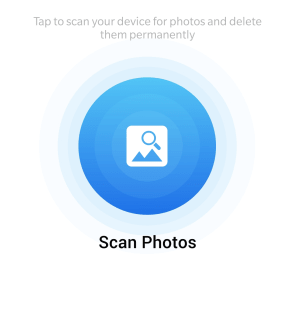
3. lépés: A kapott utasítás segítségével adja meg a fényképek, média és fájlok megtekintésére vonatkozó összes megfelelő jogot.
4. lépés: A program most beolvassa és azonosítja az összes fényképet az okostelefonon, több kategóriába sorolja őket, és megjeleníti a találatokat.
5. lépés: Válassza ki a megtekinteni kívánt galériát, és jelölje be azokat a fényképeket, amelyeket nem szeretne megtartani.
6. lépés: Kattintson a felül található Kuka ikonra a megjelölt fényképek végleges törléséhez.
7. lépés: A törölt képeket nem lehet visszaállítani. Emiatt minden kép eltávolítása előtt győződjön meg róla. Ez segíthet visszanyerni a kulcsfontosságú helyet az okostelefonon azáltal, hogy eltávolítja az összes rejtett és nem kívánt fényképet.
Mik a Systweak Photos Cleaner egyéb szolgáltatásai?
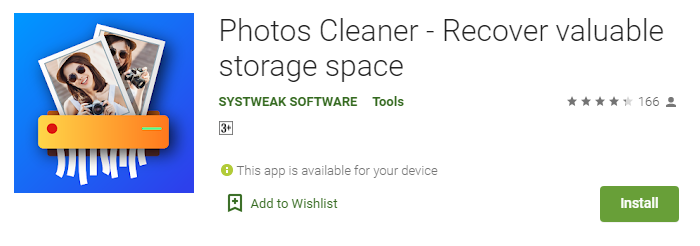
A Systweak Images Cleaner egy androidos fotóhelyreállító program, amely beolvassa és megtalálja az eszköz összes rejtett és törölt fényképét, és egy felületen jeleníti meg őket. A program fő célja, hogy segítsen előállítani az elveszett emlékeket, és eltávolítani azokat a fényképeket, amelyek helyet foglalnak az eszközön. Íme a Systweak Photos Cleaner néhány funkciója, amelyek segítenek többet megtudni róla.
Tegyen több tárhelyet elérhetővé.
Minden okostelefon-felhasználó küszködik a tárhellyel, és a nagyobb kapacitású SD-kártyára való frissítés nem mindig jelent megoldást. Alternatív megoldás a szkennelés és annak megállapítása, hogy miért van elfoglalva a tárhely, és hogyan nyerhető a hely. A másolatokat el kell távolítani , a szükségtelen programokat el kell távolítani, a kéretlen fájlokat pedig törölni kell, hogy csak néhány módszert említsünk. Néhány szakember azonban tisztában van egy feladattal: a miniatűrök és a gyorsítótárazott képek formájában készült nemkívánatos és szemetes fotók törlése.
A belső és külső memória beolvasása megtörténik.
A telefonhoz csatlakoztatott külső SD-kártyákat ugyanolyan hatékonysággal és algoritmusokkal tudja beolvasni, mint a telefon belső tárhelyét a Systweak Photos Cleaner segítségével. Ez segít eltávolítani a nemkívánatos és szemetes fényképeket.
A telefon teljesítménye javult.
A szükségesnél több fájlt tartalmazó tárolóeszköz mindig gyenge teljesítményt fog nyújtani. Ennek a programnak az a célja, hogy törölje az irreleváns képfájlokat az okostelefon hatékonyságának növelése érdekében. A telefonon lévő fájlok kereséséhez szükséges idő is jelentősen csökken.
Időt és erőfeszítést takarít meg.
A kézi módszerrel összehasonlítva a Systweak Photo Cleaner használata a nem kívánt fényképek eltávolítására jelentős mennyiségű időt és munkát takarít meg.
Egyszerű és ingyenes a használata.
Az utolsó szempont, és az alkalmazás használatának egyik legfontosabb előnye, hogy teljesen ingyenes a letöltése és telepítése, valamint rendkívül egyszerű a használata.
Az utolsó szó, hogyan lehet törölni a bélyegképeket Androidon, és tárhelyet szabadítani?
A Systweak Software Images Cleaner programja segítségével visszakeresheti Android-eszköze összes rejtett fényképét. Ez egy ingyenes Android-fotó-helyreállító alkalmazás , amely segíthet helyreállítani a telefonjáról törölt, elveszett vagy a kukába került fényképeket, amelyek helyet foglalnak. Miután megvan az összes rejtett fotó listája , kiválaszthatja, hogy visszaállítja vagy véglegesen törli őket.
Kövess minket a közösségi médiában – Facebookon , Instagramon és YouTube-on . Kérjük, ossza meg velünk, ha kérdése vagy javaslata van az alábbi megjegyzések részben. Örömmel válaszolunk a megoldásra. Rendszeresen publikálunk technikai tippeket és trükköket, valamint megoldásokat a gyakori problémákra.
Miután rootoltad az Android telefonod, teljes rendszerhozzáférésed lesz, és számos olyan alkalmazást futtathatsz, amelyek root hozzáférést igényelnek.
Az Android telefonodon található gombok nem csak a hangerő szabályozására vagy a képernyő felébresztésére szolgálnak. Néhány egyszerű módosítással gyorsbillentyűkké válhatnak egy gyors fotó készítéséhez, zeneszámok átugrásához, alkalmazások elindításához vagy akár a vészhelyzeti funkciók aktiválásához.
Ha a munkahelyeden hagytad a laptopodat, és sürgős jelentést kell küldened a főnöködnek, mit tehetsz? Használd az okostelefonodat. Még kifinomultabb megoldás, ha telefonodat számítógéppé alakítod, hogy könnyebben végezhess több feladatot egyszerre.
Az Android 16 zárképernyő-widgetekkel rendelkezik, amelyekkel tetszés szerint módosíthatja a zárképernyőt, így a zárképernyő sokkal hasznosabb.
Az Android kép a képben módjával lekicsinyítheted a videót, és kép a képben módban nézheted meg, így egy másik felületen nézheted meg, így más dolgokat is csinálhatsz.
A videók szerkesztése Androidon egyszerűvé válik a cikkben felsorolt legjobb videószerkesztő alkalmazásoknak és szoftvereknek köszönhetően. Gondoskodj róla, hogy gyönyörű, varázslatos és elegáns fotóid legyenek, amelyeket megoszthatsz barátaiddal a Facebookon vagy az Instagramon.
Az Android Debug Bridge (ADB) egy hatékony és sokoldalú eszköz, amely számos dolgot lehetővé tesz, például naplók keresését, alkalmazások telepítését és eltávolítását, fájlok átvitelét, egyéni ROM-ok rootolását és flashelését, valamint eszközmentések létrehozását.
Automatikusan kattintó alkalmazásokkal. Nem kell sokat tenned játékok, alkalmazások vagy az eszközön elérhető feladatok használata közben.
Bár nincs varázsmegoldás, a készülék töltésének, használatának és tárolásának apró változtatásai nagyban befolyásolhatják az akkumulátor élettartamának lassítását.
A telefon, amit sokan most szeretnek, a OnePlus 13, mert a kiváló hardver mellett egy évtizedek óta létező funkcióval is rendelkezik: az infravörös érzékelővel (IR Blaster).







